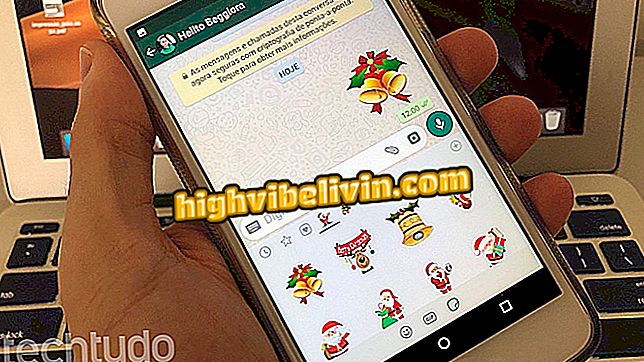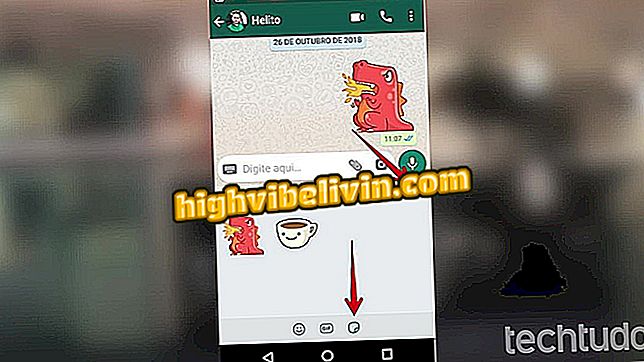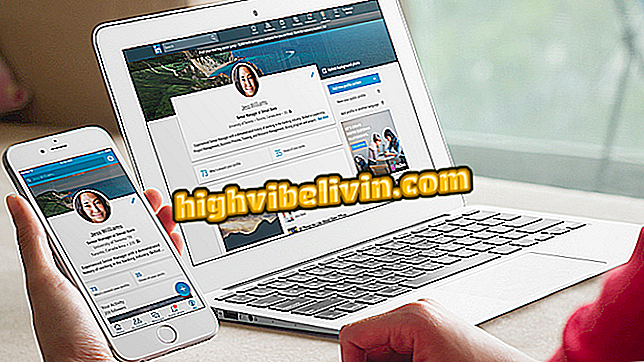Notebook łączy się z Wi-Fi, ale nie surfuje po Internecie? Naucz się rozwiązywać
Wi-Fi rozprowadzane przez router może prezentować niestabilność na co dzień, nie oferując dostępu do Internetu nawet w przypadku notebooka podłączonego do sieci bezprzewodowej. Aby rozwiązać ten problem, niektóre szybkie porady mogą być przydatne bez konieczności formatowania komputera lub pobierania dodatkowych programów.
Przyczyną tej awarii mogą być nieprawidłowe lub ostatnio zmienione hasła, trudności z odczytaniem połączenia przez urządzenie, a nawet niektóre szczegóły konfiguracji, jeśli nieumyślnie aktywowano ograniczenie danych. Możesz zapomnieć o Wi-Fi zapisanym w notebooku, aby na przykład spróbować połączyć się ponownie od zera. Wszystko to można rozwiązać za pomocą kilku kliknięć. Zapoznaj się z instrukcją w tym samouczku dla systemu Windows 10.
Dziesięć ciekawostek dotyczących Internetu Wi-Fi, które musisz znać

Jak znaleźć hasło Wi-Fi do bieżącej sieci w systemie Windows
1. Odłącz i ponownie połącz Wi-Fi w notebooku
Jeśli Twoja sieć Wi-Fi ma problem z wyczerpaniem Internetu, podstawowy proces próbuje ponownie połączyć się z siecią. Aby to zrobić, wykonaj poniższe czynności.
Krok 1. Kliknij przycisk "Wi-Fi" na pasku łączności Windows, wskazanym po prawej stronie ekranu. Następnie znajdź sieć, kliknij ją i wybierz "Rozłącz";

Wybierz ikonę Wi-Fi i odłącz sieć w notebooku
Krok 2. Teraz powtórz procedurę i potwierdź "Połącz". Spróbuje połączyć sieć w tym samym zapisanym haśle w notatniku.

Spróbuj połączyć się ponownie z Wi-Fi, aby odzyskać Internet
2. Zapomnij Wi-Fi i dodaj hasło ponownie
Ale co, jeśli hasło się zmieniło? Sieć, która najwyraźniej jest podłączona, może powodować problemy z dostępem do Internetu lub odłączeniem od urządzenia. Może to być również spowodowane błędami odczytu danych, a dobrym rozwiązaniem jest zapomnieć o tej sieci i połączyć się ponownie.
Krok 1. Kliknij menu "Windows" na komputerze i wybierz przycisk "Ustawienia";

Uzyskaj dostęp do ustawień systemu Windows
Krok 2. Wybierz "Sieć i Internet";

Wybierz sieć i element internetowy w ustawieniach
Krok 3. Wybierz "Wi-Fi" z menu po lewej stronie i kliknij "Zarządzaj znanymi sieciami";

Zarządzaj połączonymi sieciami Wi-Fi
Krok 4. Kliknij sieć problemów i wybierz "Usuń";

Usuń zapisaną sieć Wi-Fi w swoim notebooku
Krok 5. Teraz kliknij przycisk "Wi-Fi" w menu skrótów systemu Windows i znajdź sieć, o której właśnie zapomniałeś. Naciśnij "Połącz"; Dodaj normalne hasło lub nowe hasło, jeśli zostało zmienione, i zaczekaj na nawiązanie połączenia.

Spróbuj ponownie dodać sieć Wi-Fi do notebooka, aby sprawdzić, czy Internet powraca
3. Sprawdź stan sieci
Możesz również sprawdzić, czy występuje problem z połączeniem.
Krok 1. Kliknij ikonę "Wi-Fi" na pasku skrótów Windows i wybierz "Ustawienia sieciowe i internetowe";

Otwórz ustawienia sieciowe i internetowe
Krok 2. Zwróć uwagę, że status sieci jest wyświetlany, wskazując, czy jest połączenie z Internetem, czy nie. Możesz więc zrozumieć, czy jakakolwiek procedura przyniosła skutek.

Sprawdź stan podłączonej sieci, aby sprawdzić, czy oferuje on Internet
4. Zmień ustawienia połączenia
Inną opcją jest sprawdzenie, czy nieumyślnie aktywowano ograniczenie danych, uniemożliwiając korzystanie z Internetu w urządzeniu.
Krok 1. Otwórz menu "Ustawienia" w systemie Windows z menu Start;

Uzyskaj dostęp do ustawień systemu Windows
Krok 2. Następnie kliknij "Sieć i Internet";

Wybierz sieć i element internetowy w ustawieniach
Krok 3. Wybierz "Wi-Fi" w lewym rogu ekranu, a następnie kliknij "Zarządzaj znanymi sieciami";

Zarządzaj połączonymi sieciami Wi-Fi
Krok 4. Kliknij podłączoną sieć, która daje problem i wybierz "Właściwości";

Uzyskaj dostęp do właściwości sieci Wi-Fi w notebooku
Krok 5. Zauważ, że istnieją bardziej zaawansowane informacje na temat łączności, ale możesz sprawdzić, czy przypadkowo aktywowałeś ograniczenie danych, uniemożliwiając korzystanie z Internetu na komputerze. Aby to zrobić, sprawdź, czy przełącznik jest włączony obok "Ograniczone połączenie" i wyłącz, jeśli dotyczy.

Wyłącz ograniczenie danych na swoim komputerze
5. Uruchom ponownie notebook
Niektóre błędy połączenia mogą generować te problemy, a po ponownym uruchomieniu komputera system próbuje ponownie połączyć się z siecią.
Krok 1. Aby to zrobić, kliknij przycisk "Windows" w lewym rogu ekranu i kliknij przycisk zasilania. Pojawi się zakładka z większą liczbą opcji: wybierz "Uruchom ponownie" i zaczekaj na proces.

Uruchom ponownie komputer, aby spróbować rozwiązać problem z dostępem do Internetu w sieci Wi-Fi
Dlaczego mój Wi-Fi przestał działać? Zobacz wskazówki na forum.